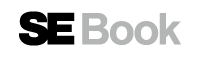Excel2007 スパテク501 2007/2003/2002対応

鈴木 光勇 著
チーム・エムツー 著
チーム・エムツー 編集
- 形式:
- 書籍
- 発売日:
- 2007年07月18日
- ISBN:
- 9784798114231
- 定価:
- 1,958円(本体1,780円+税10%)
- 仕様:
- A5・528ページ
- カテゴリ:
- パソコンソフト
- キーワード:
- #OS・アプリケーション,#ビジネスIT,#グラフィックソフト・ツール,#Web・アプリ開発
“知りたいこと”がズバズバわかる!!
これまでのテクニック集では物足りない方へ、スーパーエクストラなテクニック満載のシリーズです。
使える定番テクニックは勿論のこと、他書には載っていないスーパー便利なテクニックを集めました。
初心者の方から、上級者の方まで、皆様にご愛用いただけるシリーズです。
Excelの最新バージョンである2007の新機能テクニックも満載です。
1 データ入力のテクニック
001 ショートカットキーでワークシート全体を選択するには
002 表全体を一発で選択するには
003 表の右下隅まで一気に選択するには
004 ワークシートの先頭まで一気に選択するには
005 選択範囲を表全体に拡大するには
006 選択範囲を列全体に拡大するには
007 選択範囲を先頭列まで拡大するには
008 矢印キーで自在に選択するには(拡張モード)
009 隣接しない複数のセルを選択するには
010 連続しない複数のセル範囲をキーボードだけで選択するには
011 使用している最後のセルを選択するには
012 データ未入力の空白セルだけを探し出すには
013 名前ボックスを使ってセルやセル範囲を選択するには
014 毎回選択する個所を登録しておくには
015 名前ボックスを利用して離れたセル範囲を選択するには
016 名前ボックスにいきなり名前を入力するには
017 名前を削除するには
018 複数のセルに同じデータを同時に入力するには
019 複数のワークシートに同じ表を同時に作成するには
020 一発で今日の日付を入力するには
021 一発で今の時刻を入力するには
022 分数を入力するには
023 記号や特殊文字を入力するには
024 Excelで顔文字を入力するには
025 自動的に指定桁数の小数点を入力するには
026 自動的に千単位(000)を入力するには
027 先頭が0の文字列を入力するには
028 郵便番号から住所を入力するには
029 日曜日だけを連続して入力するには
030 旧暦の月名を入力するには
031 オリジナルの連続データを作成するには
032 オリジナルの連続データを変更するには
033 膨大な数の社員名を一気に入力するには
034 膨大な数の連番(1~1000)を一瞬で入力するには
035 1年分の日付を一瞬で入力するには
036 土日を除く日付(平日のみ)を連続入力するには
037 あらかじめ入力範囲を指定してから順に連続入力するには
038 [Enter]キーを押したら隣のセルに移動するには
039 入力後にアクティブセルを左に移動するには
040 データ入力後、アクティブセルを移動させない
041 入力後に「#####」が表示されないようにするには
042 文字列を折り返して、セルの中に複数行の文字列を表示するには
043 セル内で改行するには
044 ふりがなを自動表示するには
045 Excel初期設定のふりがなを表示するには
046 ふりがなのひらがな/カタカナを切り替えるには
047 ふりがなの文字サイズを拡大するには
048 リストから選択するだけで自動的に入力できるようにするには
049 リストをワークシート上に置かず一覧できるようにするには
050 リスト以外からの入力も受け付けるようにするには
051 前に入力したデータを一覧表示させて選択するだけで入力するには
052 オートコンプリートをオフにするには
053 日付以外のデータを入力するとエラーメッセージが出るようにするには
054 エラーメッセージの内容をカスタマイズするには
055 ひらがなしか入力できないようにするには
056 文字制限を30字以内に設定するには
057 文字数を14byte以内に制限するには
058 一度入力したデータは入力できないようにするには(重複入力不可)
059 セルを選択したらIMEをオンにするには
060 入力専用のウィンドウ(フォーム)を表示するには
061 フォームで列見出しを特定できないと注意されたら
062 間違えやすいスペルを自動修正するには
063 単語の意味を調べるには
064 韓国語、中国語、英語etc...いろいろな言語に翻訳するには
2 データ編集のテクニック
065 入力する文字数を指定して列幅を決めるには
066 ワークシート内のすべての列幅をデータに合わせて最適化するには
067 列幅を別の列幅に合わせるには
068 ワークシート全体の既定の列幅を変更するには
069 複数の列幅をマウスで一気に変更するには
070 すべての行の高さをデータに合わせて一発で最適化するには
071 複数の行の高さをマウスで一気に変更するには
072 セルを結合して中央揃えにするには
073 結合セルを分割するには
074 中央揃えにせず隣接するセルを結合するには
075 縦横複数のセルを結合するには
076 名字と名前を1つのセルに結合するには
077 名字と名前を1つのセルに結合して、間に空白を入れるには
078 バラバラに入力された年月日をまとめて日付にするには
079 「2007.1.1」を日付に変換するには
080 名字と名前を間の空白で2つのセルに分割するには
081 長い文章を複数のセルに割り付けるには
082 ワークシートに複数の行を挿入するには
083 別々の場所に同時に行を挿入するには
084 コメントを追加するには
085 コメントテキストボックスの大きさを変更するには
086 コメントを確認するには
087 コメントを削除するには
088 すべてのコメントを表示させるには
089 コメントに表示されるユーザー名を変更するには
090 コメントを赤地に文字を白抜きにするには
091 コメントの付いたセルを検索するには
092 ダブルクリックで一括コピーするには
093 上書きしたいデータだけを上書きするには
094 列幅を保持してコピーするには
095 行と列を入れ替えるには
096 罫線以外をコピーするには
097 セルの値だけをコピーするには
098 データを1行おきに一瞬でコピーするには
099 元データが変更されたらコピー先にも反映させたい
100 ほかのワークシートへドラッグでコピーするには
101 Excelでいったん入力したデータを一発で別のセルに移動するには
102 複数のデータを繰り返しまとめてコピーするには
103 [クリップボード]作業ウィンドウからコピーデータを削除するには
104 不確かな文字を検索するには
105 ブック内全体を検索するには
106 置換でセル内に改行を入れるには
107 未入力のある行を非表示にするには
108 空白セルを削除して上方向に詰めるには
109 小文字を大文字に一気に変換するには
110 大文字を小文字に一気に変換するには
111 英単語の先頭文字を大文字、以降を小文字に一気に変換するには
112 半角のカタカナを一気に全角にするには
113 複数のシートの表をまとめて修正するには
114 使っていないセルにカーソルが移動しないようにするには
3 書式設定のテクニック
115 グラデーションでセルを塗りつぶすには
116 パターンを使ってセルを塗りつぶすには
117 塗りつぶしの濃さを変更するには
118 ミニツールバーで素早く書式を設定するには
119 テキストを均等に割り付けるには
120 前後にスペースを入れてテキストを均等に割り付けるには
121 セルからの文字のはみ出しを左側にしたい
122 セルに簡単にスタイルを適用するには
123 オリジナルの[セルのスタイル]を作成するには
124 登録したセルスタイルを削除するには
125 セルのスタイルをクリアするには
126 既存のセルスタイルを変更するには
127 セルに斜め罫線を設定するには
128 セル内に対角線を引くには
129 外枠罫線を一発で引くには
130 「m²」(上付き文字)を入力するには
131 テーブルの挿入と同時にスタイルを作成するには
132 テーブルの書式をすべてクリアにするには
133 オリジナルのテーブルスタイルを作成するには(ユーザー設定)
134 ユーザー設定のテーブルスタイルを削除するには
135 テーブルの縞模様をワンクリックでなくするには
136 セル内で文字を縦書きにするには
137 角度を指定して文字を回転させるには
138 セル内で組み文字にするには
139 スペースを入れずに字下げを(インデント)するには
140 数値を分数に変換するには
141 分数の分母を一定にするには
142 ¥記号を揃えるには
143 日付を和暦の漢字で表示するには
144 大字(壱弐参・・・)で表示にするには
145 日付の後に曜日を表示するには
146 セルの値がゼロなら“-”を表示するには
147 セルの値がゼロなら非表示にするには
148 〒マーク付きの郵便番号形式にするには
149 名前に「先生」や「様」の敬称を付けるには
150 百万単位で数値を表示するには
151 マイナス値に「(;_;)▲」を付けるには
152 プラスは青字、マイナスは赤字にするには
153 小数点位置を揃えるには
154 8桁数値を日付データに変換するには
155 セルの値を隠すには
156 位置を指定してセル内で一気に改行するには
157 スケジュール表の土日に色を付けるには
158 数値の高低を2色で色分けするには
159 数値の高低を3色で表示するには
160 ワースト3を特定するには
161 アイコンでデータの高低が一目でわかるように表示するには
162 平均値より上の値を目立たせるには
163 ノルマ未達成のセルのみ赤く表示するには
164 重複する値のみを目立たせるには
165 1行置きに網掛け(縞模様)するには
4 数値の抽出、並べ替えのテクニック
166 ショートカットキーでテーブルを素早く作成するには
167 テーブルを元のデータ範囲に戻すには
168 ショートカットキーでフィルタドロップダウンリストボックスを解除するには
169 テーブルを削除するには
170 集計行を作成するには(1)
171 集計行を作成するには(2)
172 集計列を作成する
173 集計の数式を自動的に列全体に反映するには
174 集計行で平均や個数などを計算するには
175 集計列を削除するには
176 テーブルの見出しを削除するには
177 テーブルの最後に空白の行を素早く追加するには
178 ドラッグでテーブルのサイズを変更するには
179 コマンド操作でテーブルのサイズを変更するには
180 下の行または右の列をテーブルに含めるには
181 下の行または右の列をテーブルに自動的に含めないようにするには
182 テーブルの行または列を挿入するには
183 テーブルの行または列を削除するには
184 重複する行をテーブルから削除するには
185 同じ商品名を隠すには
186 文字列でテーブル列を抽出(フィルタリング)するには
187 抽出(フィルタリング)をクリアするには
188 部署名など一部の文字列で抽出するには
189 名前の最後の文字など、特定の1文字で終わる文字列を抽出するには
190 一定以上の数値を抽出するには
191 2つ以上の条件で抽出するには
192 トップ5を抽出するには
193 平均より下を抽出するには
194 未入力のある行だけを抽出するには
195 セルの色で抽出するには
196 セルと同じ値の行を素早く抽出するには
197 日付または時刻を抽出するには
198 抽出した結果をすべてクリアし、すべての行を再表示するには
199 漢字の読みで並べ替えるには
200 複数の項目で並べ替えるには
201 数値を並べ替えるには
202 日付や時刻で並べ替えるには
203 セルを曜日で並べ替えるには
204 オリジナルの並べ替え基準を作成するには
205 オリジナルの並べ替え基準で並べ替えるには
206 列単位で並べ替えるには
207 1列のみを並べ替えるには
208 小計を簡単に挿入するには
209 小計を削除するには
210 階層化された小計を挿入するには
211 アウトラインの詳細データの表示と非表示を切り替えるには
212 詳細データをまとめて非表示にするには
213 詳細データを集計してグラフ化するには
214 アウトライン記号を非表示にするには
5 数式と集計のテクニック
215 数式を使わずに合計を求めるには(オートカルク)
216 オートカルクの設定を変更するには
217 数式を非表示にするには
218 数式と計算結果の表示を切り替えるには
219 手動で計算を実行する(自動で計算されないようにする)には
220 相対参照と絶対参照の違い
221 複数シートで串刺し計算(3D参照)をするには
222 複数シートのバラバラな表を集計するには(データの統合機能)
223 数式の参照先や参照元を表示するには
224 他のワークシートの参照先や参照元を確認するには
225 セルの関係をすべて表示するには
226 数式オートコンプリートのオンとオフを切り替えるには
227 数式オートコンプリートを無効にするには
228 数式ボックスのサイズを変更するには
229 数式ボックスを3行表示にするには
230 数式エラーの原因を知るには
231 数式エラーを示す三角マーク無視するには
232 無視したエラー値を再表示するには
233 エラー値を示す三角マークを非表示にするには(エラーチェックの無効)
234 エラー値を示す三角マークを赤色にするには
235 エラーを修正する方法(エラー値 #####)(1)
236 エラーを修正する方法(エラー値 #####)(2)
237 エラーを修正する方法(エラー値 #DIV/0!)
238 エラーを修正する方法(エラー値 #RIF!)
239 エラーを修正する方法(エラー値 #NAME?)
240 エラーを修正する方法(循環参照)
241 循環回数を決めて循環参照を有効にするには
242 数式のあるセルをまとめて選択するには
243 数式の参照範囲を簡単に変更するには
244 数式と計算結果を常時確認するには(ウォッチウィンドウ)
245 ネストした数式を1レベルずつ検証するには(数式の検証)
246 0の表示と非表示を切り替えるには(シート全体)
247 0の表示と非表示を切り替えるには(特定のセル)
248 セル範囲に項目名と同じ名前を付けるには
249 数式に名前(セル範囲)を利用するには
250 名前を付ける時にエラーが出たら?(構文規則)
251 定数に名前を付けるには
252 数式に名前(定数)を利用するには
253 登録した定数を変更するには
254 名前の一覧を作成するには
255 名前の範囲を変更するには
256 名前を変更するには
257 テーブルの名前をわかりやすくするには
258 名前をまとめて削除するには
259 名前を付けたセル範囲を複数選択するには
260 別々のシートで同じ名前を使うには
261 数式に名前を付けるには
262 名前を付けた数式を利用するには
6 シートとブックのテクニック
263 Excelを同時に2つ起動するには
264 ファイルを読み取り専用として開くには
265 ファイルをコピー(複製)として開くには
266 インストールされているテンプレートを開くには
267 オリジナルのテンプレートを開くには
268 Webからテンプレートをダウンロードするには
269 既存オファイルを基に新しいファイルを作成するには
270 複数のファイルを一度に開くには
271 起動時にフォルダ内のファイルをすべて開くには
272 ファイルの保存先をあらかじめ統一しておくには
273 最近変更したファイルを一覧表示するには
274 最近使用したファイルの表示数を増やすには
275 テンプレートとして保存するには
276 標準のファイル保存形式を変更するには
277 回復用データを自動的に保存するには
278 回復用データの保存場所を変更するには
279 回復用データ自動保存の例外を設定するには
280 自動的にブックのバックアップを保存するには
281 作業状態を保存して終了するには
282 保存した作業状態を素早く開くには
283 よく使う画面設定パターンに名前を付けて保存するには
284 よく使う画面設定パターンを再表示するには
285 保存したよく使う画面設定パターンを削除するには
286 破損したブックを手動で修復するには
287 破損したブックからデータを回復するには
288 ワークシートのデータを取り込んで新しいブックを作成するには
289 キー操作でワークシートを切り替えるには
290 膨大な数のワークシートからワークシートを素早く選択するには
291 隣接する複数のワークシートを選択するには
292 隣接しない複数のワークシートを選択するには
293 ブック内のすべてのワークシートを選択するには
294 作業グループ(ワークシートの選択)を解除するには
295 ショートカットキーでワークシートを追加するには
296 末尾にワークシートを挿入するには
297 複数のワークシートを同時に挿入するには
298 ワークシートのテンプレートを作成するには
299 作成したワークシートのテンプレートを挿入するには
300 ワークシートの名前を変更するには
301 ワークシートを削除するには
302 ワークシートの順番を変更するには
303 シート見出しを色分けして見やすくするには
304 ワークシートを削除せずに非表示にするには
305 ワークシートを再表示するには
306 ワークシートを画面の「右から左」表示するには
307 ワークシートの列番号と行番号を非表示にするには
308 ワークシート上の枠線を消すには
309 複数のウィンドウを一緒に表示するには
310 ワークシートの選択範囲に合わせて拡大縮小するには
311 新しいブックのワークシート数を変更するには
312 スクロール速度を「普通」「高速」「超高速」に変化させるには
313 見出し行を固定してスクロールさせないようにするには
314 マウスドラッグで表を分割するには
7 共同作業と印刷のテクニック
315 ブックを読み取り専用にするには
316 ブックの構成を変更できないようにするには
317 ブックの保護を解除するには
318 ブックを開けられないようにパスワードを設定するには
319 パスワードを変更するには
320 設定したパスワードを解除するには
321 ワークシートのデータの書き換えを防止するには
322 データ書き換え防止を解除するには
323 書き換え防止のパスワードを忘れたら?
324 同時に複数のメンバーが開けるようにするには(共有ブック)
325 ブックの共有を解除するには
326 どのセルが変更されているか確認するには
327 特定ユーザーだけの変更箇所を表示するには
328 特定の日付の変更個所を表示するには
329 いつ、誰が変更したのか、シートの変更履歴を残すには
330 共有ブックへの修正の可否を判断するには
331 共有ブックで他ユーザーの接続を強制的に切断するには
332 ページ数/総ページ数を各ページに印刷するには
333 ファイル名を各ページに印刷するには
334 現在日付を各ページに印刷するには
335 ヘッダーとフッターを切り替えるには
336 先頭ページにはヘッダーを入れない
337 奇数ページと偶数ページでヘッダーの印刷位置を変更するには
338 ヘッダー/フッターに図形を利用するには
339 ヘッダー/フッターに挿入した図形の大きさを変更するには
340 あらかじめ用意されているヘッダーとフッターを利用するには
341 印刷プレビューを素早く表示するには
342 印刷プレビューから印刷を開始するには
343 印刷プレビューで印刷イメージを拡大するには
344 印刷プレビューを閉じるには
345 どこで改ページされる設定になっているかを確認するには
346 標準ビューに戻るには
347 改ページを挿入するには
348 改ページ位置を移動するには
349 ページ単位で表示するには
350 ページレイアウトで余白を表示しないには
351 すべての改ページを解除するには
352 複数のワークシートを同時に印刷するには
353 横方向に印刷するには
354 印刷サイズを変更するには
355 1枚の用紙にぴったり収めて印刷するには
356 用紙の中央に配置して印刷するには
357 各ページに行ラベルまたは列ラベルも一緒に印刷するには
358 セルの枠線をそのまま表示してワークシートを印刷するには
359 列番号を行番号を含めて印刷するには
360 コメントを付けて印刷するには
361 セルのエラーを印刷しないようにするには
362 白黒印刷にするには
363 データだけを素早く印刷するには
364 いつもの設定でクイック印刷するには
365 余白の大きさを素早く変更するには
366 常に印刷する範囲を設定するには
8 グラフのテクニック
367 ワンタッチでグラフを作成するには(標準グラフ)
368 標準グラフを変更するには
369 オリジナルのテンプレートを作成するには
370 オリジナルのテンプレートを標準グラフにするには
371 グラフデータの行と列を入れ替えるには
372 キーボードでグラフ要素を順に選択するには
373 折れ線グラフのデータマーカー変更するには
374 差を強調するには
375 データのない折れ線グラフをつなぐには
376 棒グラフの棒を重ねるには
377 円グラフの一部を離すには
378 データテーブル(表の値)を表示させるには
379 データテーブルを装飾するには
380 円グラフ内にデータを表示するには
381 強調したいデータだけをグラフ上に表示するには
382 補助円付き円グラフの補助円のデータ個数を変更するには
383 補助円付き円グラフの補助円の大きさを変更するには
384 分割円グラフの切り離し距離を変更するには
385 補助縦棒付き円グラフの縦棒の大きさを変更するには
386 3-D折れ線グラフの奥行きを変更するには
387 棒グラフと折れ線グラフの複合グラフにするには
388 プロットエリアをテクスチャで塗りつぶすには
389 背景に写真を貼り付けるには
390 絵グラフを作成するには
391 近似曲線を表示するには
392 折れ線グラフをスムージングするには
393 負の値だけ目立つように反転するには
394 棒グラフのすべての棒を塗り分けるには
395 棒グラフの1本だけを別の色にするには
396 データラベルを1個所だけ書式変更するには
397 グラフタイトルとセルの間にリンクを設定するには
398 グラフの第2軸を追加するには
9 図形描画のテクニック
399 同じ図形を繰り返し描くには
400 セルにピッタリ合わせて図形を描くには
401 水平または垂直な直線を引くには
402 曲線と直線の混じった図形を描くには(フリーフォーム)
403 フリーフォームの頂点の位置を修正するには
404 フリーフォームの頂点の角度を修正するには
405 表示倍率を200%に拡大するには
406 矢印に頭を追加するには
407 図形にクイックスタイルを追加するには
408 ハートマークを描くには
409 笑顔の図を描くには
410 図形にグラデーションを付けるには
411 グラデーションの分岐点の位置を変更するには
412 テクスチャで塗りつぶすには
413 図形を透明にするには
414 画像で塗りつぶすには
415 画像をテクスチャとして並べるには
416 図形を半透明にするには
417 図形を反転するには
418 角度を指定して回転するには
419 図形を立体表示するには(3-D効果)
420 図形に影を付けるには
421 図形を面取りするには
422 図形を3-D回転するには
423 図形の種類を後から変更するには
424 図形を水平または垂直方向に移動させるには
425 図形を少しずつ移動するには
426 図形を揃えるには
427 図形をグループ化するには
428 図形を非表示にしてスクロールを速くするには
429 画像をトリミングするには
430 クリップアートのイラストで使いたい部分だけを使うには
431 図形にテキストを追加するには
432 図形内のテキストに特殊効果を与えるには(ワードアート)
433 図形内のテキストを3-D回転するには
434 テキストボックスにセルのデータを表示させるには
435 図形を簡単にコピーするには
436 ワークシートの背景に画像を貼り付けるには
437 SmartArtで循環図を描くには
10 ピボットテーブルのテクニック
438 ピボットテーブルを作成するには
439 外部データソースからピボットテーブルを作成するには
440 フィールドを削除するには
441 配置したすべてのデータを削除するには
442 ピボットテーブルを削除するには
443 フィールドを追加するには
444 行ラベルと列ラベルを交換するには
445 レイアウトを手動更新に切り替えるには
446 見たいデータを絞り込むには
447 トップ3を抽出するには
448 ノルマ未達成の担当者を抽出するには
449 データを並べ替えるには
450 列を並べ替えるには
451 ドラッグでデータの順序を入れ替えるには
452 条件付き書式を設定するには
453 集計方法を変更するには
454 小計を挿入するには
455 操作中のピボットテーブルの総計を非表示にするには
456 常に総計を非表示にするには
457 セルとラベルを結合して中央揃えにするには
458 空白セルに「(後送)」を表示するには
459 フィールドリストのサイズを変更するには
460 フィールドリストを非表示にするには
461 フィールドリストの表示方法を変更するには
462 ピボットテーブルのスタイルを変更するには
463 展開ボタンと折りたたみボタンの表示と非表示を切り替えるには
464 詳細レベルの展開または折りたたみを行うには
465 データをグループ化するには
466 ピボットテーブルをグラフ化するには
467 グラフの種類を変更するには
11 他のアプリケーションとの連携テクニック
468 HTML形式で保存するには
469 旧バージョンとの互換性をチェックするには
470 古いバージョンのExcel形式で保存するには
471 テキスト形式で保存するには(CSV)
472 テキストファイルを開くには(CSV)
473 テキストファイルを開くには(*.txt)
474 Excelの表をWordにコピーするには
475 リンクさせてWordにグラフを貼り付けるには
476 Accessデータ全体をExcelにコピーするには
477 AccessデータベースをExcelで開くには
478 Accessデータベースを更新可能な形式でExcelで開くには
479 Excelから電子メールを送信するには
480 Excelから社外秘のメッセージマークのついたメールを送信する
481 Excelから暗号化したメールを送信するには
482 メッセージの開封時に通知を受信するには
12 カスタマイズとマクロのテクニック
483 クイックアクセスツールバーの位置を変更するには
484 クイックアクセスツールバーにコマンドを追加するには(1)
485 クイックアクセスツールバーにコマンドを追加するには(2)
486 リボンからクイックアクセスツールバーにコマンドを追加するには
487 リボンを常に最小化しておくには
488 リボンを一時的に最小化するには
489 ステータスバーをカスタマイズするには
490 セルの枠線を真っ赤にするには
491 列番号を数字にするには
492 Excel画面全体を銀色に変更するには
493 ミニツールバーを表示しない
494 ポップヒントを表示しない
495 [開発]タブをリボンに表示するには
496 マクロを記録するには
497 マクロを実行するには
498 マクロをショートカットキーに登録するには
499 ブックを開くときにマクロを自動的に実行するには
500 クイックアクセスツールバーにマクロを登録するには
501 図形をポイントするとマクロが実行されるようにするには
お問い合わせ
内容についてのお問い合わせは、正誤表、追加情報をご確認後に、お送りいただくようお願いいたします。
正誤表、追加情報に掲載されていない書籍内容へのお問い合わせや
その他書籍に関するお問い合わせは、書籍のお問い合わせフォームからお送りください。
利用許諾に関するお問い合わせ
本書の書影(表紙画像)をご利用になりたい場合は書影許諾申請フォームから申請をお願いいたします。
書影(表紙画像)以外のご利用については、こちらからお問い合わせください。